Bagaimana penggunaan keyboard dalam aplikasi microsoft excel.
aplikasi excel merupakan aplikasi yang tampilan worksheet atau kertas kerjanya terdiri dari kolom dan baris atau pertemuan kolom dan barisnya disebut dengan Cell. untuk pengetikan karakter atau angka dalam aplikasi excel, cukup dengan pilih atau tentukan dulu cell nya, kemudian tekan tombol dikeyboard maka akan tampil di cell tersebut. lihat gambar dibawah ini :
sebenarnya masih banyak lagi penggunaan keyboard untuk aplikasi excel. tabel diatas hanya sebagian dari penggunaan shortcut keyboard. untuk lebih banyak lagi mengetahui shortcut keyboard penggunaan aplikasi excel, pengunjung bisa klik link ini dari situs office nya itu sendiri.
 |
| Gambar keybord |
aplikasi excel merupakan aplikasi yang tampilan worksheet atau kertas kerjanya terdiri dari kolom dan baris atau pertemuan kolom dan barisnya disebut dengan Cell. untuk pengetikan karakter atau angka dalam aplikasi excel, cukup dengan pilih atau tentukan dulu cell nya, kemudian tekan tombol dikeyboard maka akan tampil di cell tersebut. lihat gambar dibawah ini :
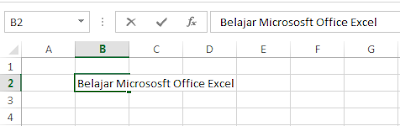 |
| gambar contoh pengetikan karakter di ms excel |
lihat posisi cell B2 maka pengetikan karakternya ada pada cell tersebut walaupun pengetikan nya melampaui kolom lain akan tetapi pada dasarnya tulisan karakter tersebut ada pada cell B2.
untuk memindahkan, memilih cell atau range menggunakan keyboard cukup dengan menekan tombol Arrow pada keyboard. berikut tabel yang menjelaskan penggunaan fungsi keyboard dalam aplikasi microsoft excel.
Tombol 1
|
Tombol 2
|
FUNGSI
|
Ctrl | F4 | Menutup Workbook |
Alt | F4 | Menutup Excel |
Ctrl | ` | Melebarkan Jumlah Kolom |
Ctrl | 1 | Memunculkan Format Cell |
Ctrl | ! | Mengubah Format sel Aktif Menjadi Accounting |
Ctrl | 2 / B | Membuat Tulisan Cetak Tebal |
Ctrl | @ | Mengubah Format Sel Aktif Menjadi Custom |
Ctrl | 3 / I | Membuat Tulisan Cetak Miring |
Ctrl | 4 / U | Membuat Tulisan Cetak Garis Bawah |
Ctrl | $ | Mengubah Format Sel Aktif Menjadi Currency |
Ctrl | 6 | Memunculkan / Menghilangkan Simbol Shapes |
Ctrl | ^ | Mengubah Format Sel Menjadi Scientific |
Ctrl | & | Membuat Garis Outline |
Ctrl | * | Memilih Array Yang Aktif |
Ctrl | 9 | Menyembunyikan Baris |
Ctrl | ( | Mengembalikan Baris Tersembunyi |
Ctrl | 0 | Menyembunyikan Kolom |
Ctrl | F1 | Menyembunyikan Toolbar Menu |
Ctrl | F2 | Print Preview |
Ctrl | F3 | Memunculkan Name Manager |
Ctrl | F4 | Menutup Worksheet |
Ctrl | F12 | Memunculkan Menu Open File |
Ctrl | Panah Atas | Memilih Sel Yang Digunakan Paling Atas |
Ctrl | Panah Kanan | Memilih Sel Yang Digunakan Paling Kanan |
Ctrl | Panah Bawah | Memilih Sel Yang Digunakan Paling Bawah |
Ctrl | Panah Kiri | Memilih Sel Yang Digunakan Paling Kiri |
Ctrl | A | Memilih Sel Yang Digunakan |
Ctrl | C | Menyalin Isi Sel |
Ctrl | D | Menyalin Isi Sel Yang Berada Diatasnya |
Ctrl | F | Menemukan / Find |
Ctrl | H | Menemukan Dan Mengganti / Find Replace |
Ctrl | N | Membuka Workbook Baru |
Ctrl | P | |
Ctrl | R | Menyalin Sel Di Sebelah Kiri |
Ctrl | S | Menyimpan |
Ctrl | V | Menempatkan / Paste |
Ctrl | X | Memotong / Cut |
Ctrl | Z | Membatalkan Kembali / Undo |
Ctrl | END | Memilih Sel Terakhir Yang Digunakan |
Ctrl | HOME | Memilih Sel A1 |
Ctrl | PgDn | Pindah Ke Worksheet Sebelah Kanan |
Ctrl | PgUp | Pindah Ke Worksheet Sebelah Kiri |
Alt | TAB | Pindah Workbook |
Ctrl | Space | Memilih Kolom |
Shift | Space | Memilih Baris |
Shift | F10 | Klik Kanan Pada Mouse |
Comments